Trong hồ sơ của mình, bạn có tùy chọn định cấu hình thư thoại kèm theo hình ảnh: điều này sẽ cho phép bạn xem danh sách thư thoại với thông tin về người gọi, tùy chọn nghe, thời lượng và tùy chọn xóa thư thoại. IPhone của bạn thực hiện điều này bằng cách kéo thư thoại từ máy chủ của nhà cung cấp dịch vụ của bạn và điều này cung cấp cho bạn một cách dễ dàng để nghe chúng.
Thông thường tính năng này hoạt động tốt, nhưng đôi khi Thư thoại kèm theo hình ảnh không hoạt động tốt và điều này có thể ngăn bạn nghe thư thoại của mình. Khi chuyển đến phần thư thoại trên iPhone, bạn sẽ thấy thông báo gọi thư thoại thay vì thấy tất cả thư thoại của bạn đã được hiển thị.
Điều này thường là do sự cố dịch vụ và có thể được khắc phục khá dễ dàng. Nhưng nếu không, thì có một sự cố phần mềm trên iPhone của bạn hoặc một lỗi ngăn điện thoại của bạn kéo thư thoại từ máy chủ.
Bật chế độ trên máy bay
Cách đầu tiên để khắc phục sự cố này là bật chế độ trên máy bay trong vài giây. Chế độ trên máy bay cho phép iPhone của bạn tạm dừng việc tìm kiếm mạng và tín hiệu. Nó cũng cho phép bạn cập nhật cài đặt tín hiệu và nhà cung cấp dịch vụ, có thể cho phép bạn mở lại tin nhắn thoại của mình.
Vuốt lên từ cuối màn hình hoặc từ góc trên cùng bên phải của màn hình để mở trung tâm điều khiển.
1. Nhấn vào Chế độ trên máy bay để bật chế độ này.
2. Chờ 30 giây và bật lại chế độ trên máy bay.
3. Thao tác này sẽ tắt tất cả các kết nối mạng, Bluetooth và dữ liệu di động của bạn. Khi nó bật trở lại, hãy khởi động lại ứng dụng điện thoại và chuyển đến phần thư thoại kèm theo hình ảnh; bạn sẽ có thể xem tất cả các tin nhắn thoại của mình ở đây.
Đặt lại Cài đặt mạng
Đặt lại cài đặt mạng có thể khắc phục các sự cố di động xảy ra trên thiết bị của bạn.
1. Đi đến Cài đặt trên iPhone của bạn.
2. tùy chọn cảm ứng Chung.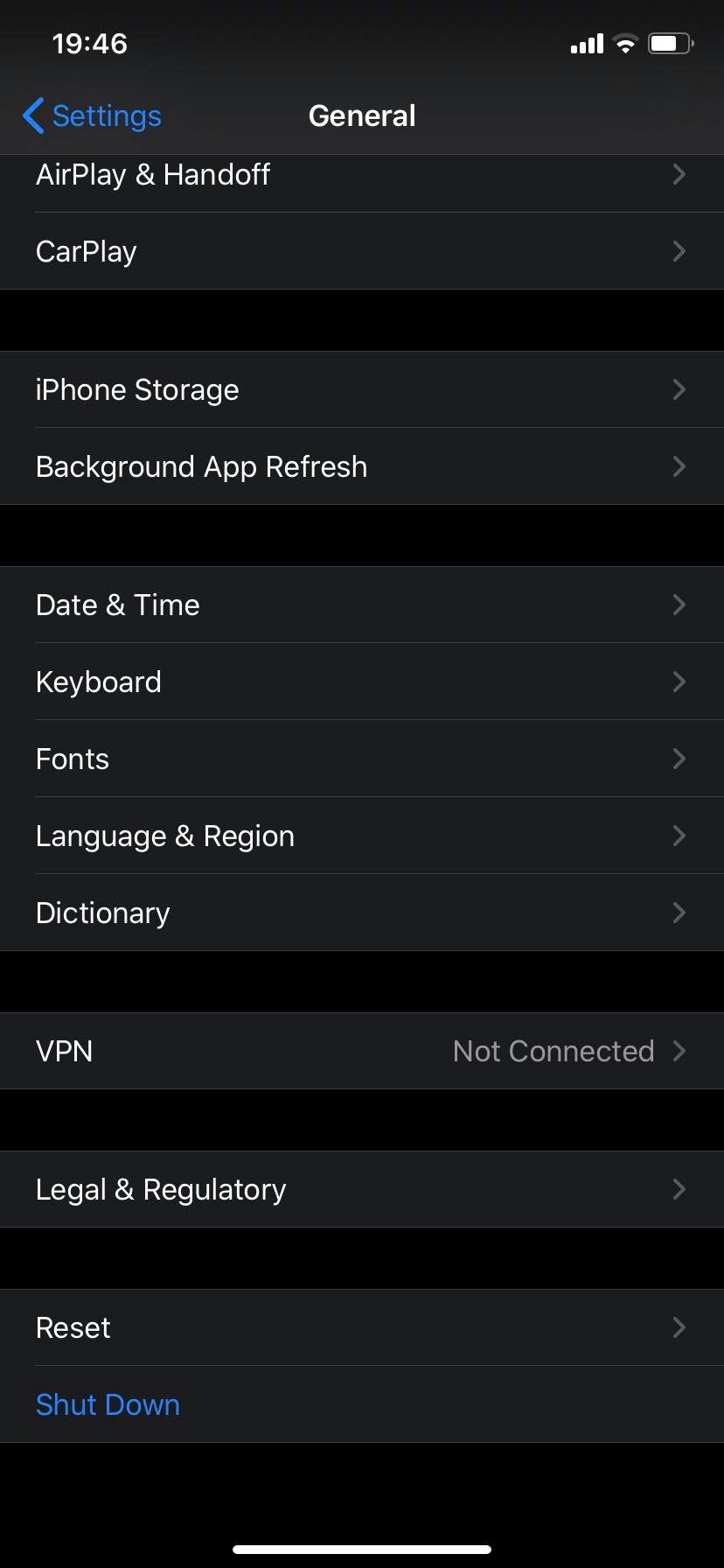
3. Cuộn xuống cuối màn hình và nhấn vào tùy chọn Khởi động lại.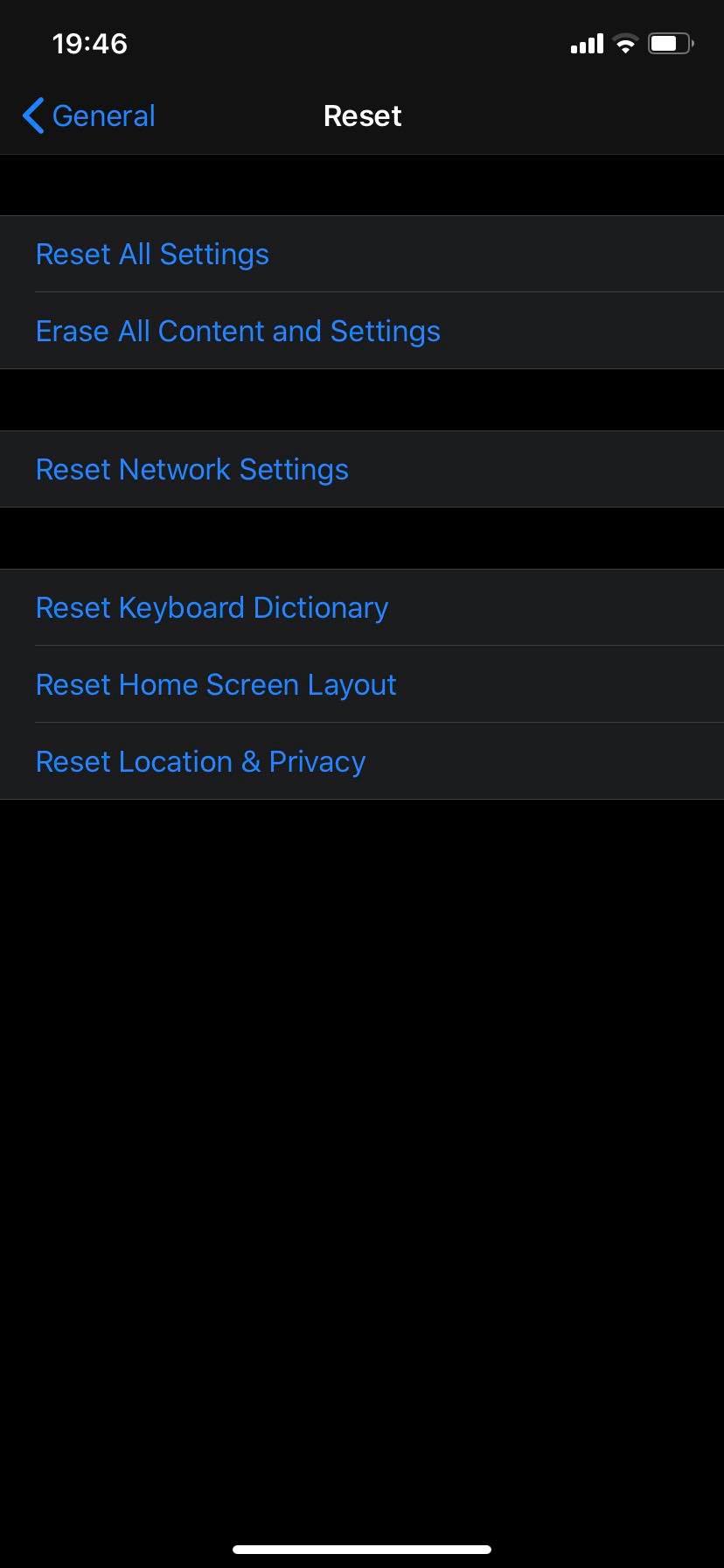
4. Chọn tùy chọn Đặt lại Cài đặt mạng.
5. Sau khi quá trình hoàn tất, hãy khởi chạy ứng dụng Điện thoại và cố gắng xóa các thư thoại.
Khi bạn đã thực hiện xong việc này, hãy quay lại ứng dụng Điện thoại và kiểm tra xem ứng dụng còn thông báo cuộc gọi thư thoại hay không. Nếu không, bạn sẽ có thể xem tất cả các tin nhắn thoại của mình.
Buộc khởi động lại iPhone của bạn:
Nếu bạn vẫn không thể thấy thư thoại của mình, tùy chọn cuối cùng bạn có là khởi động lại iPhone của mình. Thao tác này sẽ cập nhật ổ cứng và sửa mọi lỗi; điều này có thể loại bỏ các lỗi đang xảy ra trên thiết bị của bạn.
cho iphone 8 hoặc sau đó:
Nhấn và thả nhanh nút tăng âm lượng, sau đó nhấn và thả nút giảm âm lượng liên tiếp. Sau khi hoàn tất, hãy nhấn và giữ nút ngủ / thức cho đến khi logo xuất hiện. Apple trên màn hình.
cho iphone 7 Y 7 Tiền thưởng:
Nhấn và giữ nút ngủ / thức cùng với nút giảm âm lượng trong ít nhất 7-10 giây. Không thả chúng cho đến khi logo xuất hiện. Apple trên màn hình.
cho iphone 6 Plus và các mô hình trước đó:
Nhấn và giữ nút Home và Side / Top (tùy thuộc vào kiểu máy) trong 10 giây. Không thả chúng cho đến khi logo xuất hiện. Apple trên màn hình.
